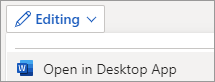לאחר שתצייר בעמוד, בצע פעולה זו כדי למחוק חלק מהעבודה שלך או את כולן:
-
בכרטיסיה ציור, בחר את הכלי
-
בחר את החץ למטה בכלי המחק כדי לכוונן את עובי המחק.
כדי להסיר תוכן טקסט, עמודים של שלם או קבצים, ראה כיצד למחוק.
עצה: כדי לצאת ממצב מחיקה, בחר עט או בחר
לאחר שתצייר בעמוד, בצע פעולה זו כדי למחוק חלק מהעבודה שלך או את כולן:
-
בכרטיסיה ציור, בחר את הכלי מחק כדי למחוק דיו.
-
בחר את החץ למטה בכלי המחק כדי לכוונן את העובי.
כדי להסיר תוכן טקסט, עמודים של שלם או קבצים, ראה כיצד למחוק.
עצה: כדי לצאת ממצב מחיקה, בחר עט או בחר
לאחר שתצייר בעמוד, בצע פעולה זו כדי למחוק חלק מהעבודה שלך או את כולן:
-
אם הציור כבר נמצא במסמך, בחר אותו והקש על מקש Delete בלוח המקשים.
-
אם אתה עובד על ציור בחלון הציור (הוסף > ציור> צייר), בחר את המחק כדי למחוק דיו.
כדי להסיר תוכן טקסט, עמודים של שלם או קבצים, ראה כיצד למחוק.
לקבלת אפשרויות ציור ומ מחיקה נוספות, השתמש ביישום שולחן Word שלך.
-
כדי לפתוח את יישום שולחן העבודה, בחלק העליון של רצועת הכלים, בחר עריכה >פתח ביישום שולחן העבודה.
אין לך את יישום שולחן העבודה של Word? נסה או קנה את Microsoft 365.